Chưa có sản phẩm trong giỏ hàng.
Chào mừng bạn đến với Phan Rang Soft! Bạn đang muốn nâng cấp hệ điều hành lên Windows 11 nhưng chưa biết cài Win 11 cần gì? Đừng lo lắng, bài viết này sẽ cung cấp cho bạn thông tin chi tiết nhất về các yêu cầu hệ thống, các bước chuẩn bị và những lưu ý quan trọng để quá trình cài đặt diễn ra suôn sẻ. Cùng khám phá nhé!
Tóm tắt nội dung
Tại Sao Nên Cài Win 11?
Trước khi đi sâu vào cài Win 11 cần gì, hãy cùng điểm qua những lợi ích mà hệ điều hành này mang lại:
- Giao diện người dùng hiện đại và thân thiện: Windows 11 sở hữu giao diện được thiết kế lại hoàn toàn, trực quan và dễ sử dụng hơn so với các phiên bản trước.
- Hiệu suất được cải thiện: Windows 11 được tối ưu hóa để mang lại hiệu suất tốt hơn, đặc biệt là trên các thiết bị mới.
- Hỗ trợ các ứng dụng Android: Giờ đây, bạn có thể chạy các ứng dụng Android trực tiếp trên máy tính Windows 11 của mình.
- Tích hợp Microsoft Teams: Windows 11 tích hợp sâu Microsoft Teams, giúp bạn dễ dàng kết nối và làm việc với mọi người.
- Cải tiến về bảo mật: Windows 11 có nhiều cải tiến về bảo mật, giúp bảo vệ máy tính của bạn khỏi các mối đe dọa trực tuyến.
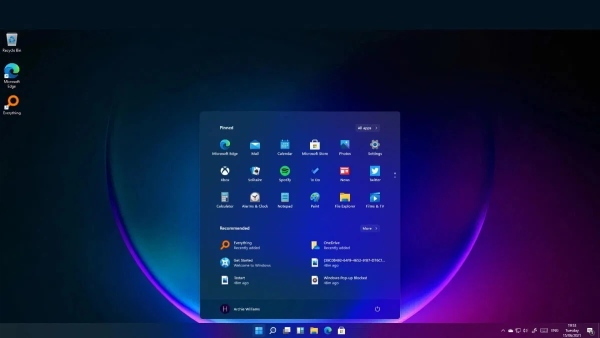
Cài Win 11 Cần Gì: Yêu Cầu Hệ Thống Tối Thiểu
Đây là phần quan trọng nhất khi bạn tìm hiểu về “cài Win 11 cần gì“. Để cài Win 11 thành công, máy tính của bạn phải đáp ứng các yêu cầu hệ thống tối thiểu sau:
- Bộ xử lý: 1 gigahertz (GHz) hoặc nhanh hơn với 2 lõi trở lên trên bộ xử lý 64-bit tương thích hoặc Hệ thống trên một Chip (SoC).
- RAM: 4 gigabyte (GB).
- Bộ nhớ: Thiết bị lưu trữ 64 GB trở lên.
- Phần mềm hệ thống: UEFI, có khả năng Khởi động An toàn.
- TPM: Mô-đun nền tảng đáng tin cậy (TPM) phiên bản 2.0.
- Card đồ họa: Tương thích với DirectX 12 trở lên với trình điều khiển WDDM 2.0.
- Màn hình: Màn hình độ phân giải cao (720p) lớn hơn 9 inch, một kênh cho mỗi màu.
- Kết nối Internet: Cần có tài khoản Microsoft và kết nối internet để thiết lập Windows 11 Home.
Lưu ý: Microsoft có công cụ “PC Health Check” để kiểm tra xem máy tính của bạn có đáp ứng yêu cầu hệ thống của Windows 11 hay không. Bạn có thể tải công cụ này từ trang web chính thức của Microsoft.
Kiểm Tra Khả Năng Tương Thích: Bước Quan Trọng Trước Khi Cài Win 11
Trước khi tiến hành cài Win 11, bạn cần đảm bảo rằng phần cứng của bạn tương thích. Dưới đây là các bước kiểm tra:
- Kiểm tra bộ xử lý: Truy cập “Settings” -> “System” -> “About” để xem thông tin về bộ xử lý của bạn. Hãy tìm kiếm tên bộ xử lý trên trang web của nhà sản xuất để biết liệu nó có hỗ trợ Windows 11 hay không.
- Kiểm tra RAM: Cũng trong phần “About” ở trên, bạn sẽ thấy dung lượng RAM của máy tính.
- Kiểm tra dung lượng bộ nhớ: Truy cập “This PC” để xem dung lượng trống trên ổ đĩa C của bạn.
- Kiểm tra TPM: Nhấn tổ hợp phím “Windows + R”, nhập “tpm.msc” và nhấn Enter. Nếu TPM 2.0 được bật, bạn sẽ thấy thông tin về nó. Nếu không, bạn cần kích hoạt TPM trong BIOS hoặc UEFI.
- Kiểm tra card đồ họa: Truy cập “Device Manager” -> “Display adapters” để xem thông tin về card đồ họa của bạn. Hãy tìm kiếm tên card đồ họa trên trang web của nhà sản xuất để biết liệu nó có hỗ trợ DirectX 12 và WDDM 2.0 hay không.
Các Bước Chuẩn Bị Trước Khi Cài Win 11
Để quá trình cài Win 11 diễn ra suôn sẻ, bạn cần thực hiện các bước chuẩn bị sau:
- Sao lưu dữ liệu: Đây là bước quan trọng nhất. Sao lưu tất cả dữ liệu quan trọng của bạn (tài liệu, hình ảnh, video, v.v.) lên ổ cứng ngoài, USB hoặc dịch vụ đám mây.
- Tải xuống Windows 11 ISO: Bạn có thể tải xuống file ISO Windows 11 từ trang web chính thức của Microsoft.
- Tạo USB Boot Windows 11: Sử dụng các công cụ như Rufus hoặc Media Creation Tool để tạo USB boot từ file ISO đã tải xuống.
- Tìm hiểu về BIOS/UEFI: Bạn cần biết cách truy cập BIOS/UEFI để thay đổi thứ tự khởi động và cho phép máy tính khởi động từ USB.
- Chuẩn bị key Windows (nếu có): Nếu bạn có key Windows bản quyền, hãy chuẩn bị sẵn để kích hoạt sau khi cài đặt.
Các Phương Pháp Cài Win 11 Phổ Biến
Có hai phương pháp chính để cài Win 11:
- Nâng cấp trực tiếp từ Windows 10: Nếu máy tính của bạn đáp ứng yêu cầu hệ thống, bạn có thể nâng cấp trực tiếp từ Windows 10 thông qua Windows Update.
- Cài đặt sạch (Clean Install): Phương pháp này sẽ xóa tất cả dữ liệu trên ổ đĩa C và cài đặt Windows 11 mới. Đây là phương pháp được khuyến nghị để đảm bảo hệ thống hoạt động ổn định nhất.
Hướng Dẫn Cài Win 11 Chi Tiết (Clean Install)
Dưới đây là hướng dẫn chi tiết về cách cài Win 11 bằng phương pháp Clean Install:
- Khởi động từ USB Boot: Cắm USB boot Windows 11 vào máy tính và khởi động lại. Truy cập BIOS/UEFI và thay đổi thứ tự khởi động để USB là thiết bị khởi động đầu tiên.
- Chọn ngôn ngữ và khu vực: Chọn ngôn ngữ và khu vực bạn muốn sử dụng.
- Nhấn “Install Now”: Nhấp vào nút “Install Now” để bắt đầu quá trình cài đặt.
- Nhập key Windows (nếu có): Nếu bạn có key Windows bản quyền, hãy nhập nó vào. Nếu không, bạn có thể chọn “I don’t have a product key” để bỏ qua bước này.
- Chọn phiên bản Windows 11: Chọn phiên bản Windows 11 bạn muốn cài đặt (ví dụ: Windows 11 Home, Windows 11 Pro).
- Chấp nhận các điều khoản cấp phép: Đọc và chấp nhận các điều khoản cấp phép.
- Chọn “Custom: Install Windows only (advanced)”: Chọn tùy chọn này để thực hiện cài đặt sạch.
- Chọn phân vùng ổ đĩa: Chọn phân vùng ổ đĩa bạn muốn cài đặt Windows 11. Bạn có thể xóa các phân vùng hiện có và tạo phân vùng mới nếu muốn.
- Chờ quá trình cài đặt hoàn tất: Quá trình cài đặt sẽ mất khoảng 20-30 phút.
- Thiết lập Windows 11: Sau khi cài đặt xong, bạn sẽ được yêu cầu thiết lập Windows 11 (chọn ngôn ngữ, kết nối internet, tạo tài khoản Microsoft, v.v.).
- Cài đặt driver: Cài đặt driver cho các thiết bị phần cứng của bạn (card đồ họa, card âm thanh, v.v.).
- Kích hoạt Windows: Kích hoạt Windows bằng key bản quyền của bạn.
Các Lỗi Thường Gặp Khi Cài Win 11 và Cách Khắc Phục
Trong quá trình cài Win 11, bạn có thể gặp phải một số lỗi. Dưới đây là một số lỗi thường gặp và cách khắc phục:
- Lỗi “This PC doesn’t currently meet Windows 11 system requirements”: Lỗi này xảy ra khi máy tính của bạn không đáp ứng yêu cầu hệ thống của Windows 11. Hãy kiểm tra lại các yêu cầu hệ thống và đảm bảo rằng máy tính của bạn đáp ứng chúng.
- Lỗi TPM: Nếu bạn gặp lỗi liên quan đến TPM, hãy kiểm tra xem TPM 2.0 đã được bật trong BIOS/UEFI chưa. Nếu chưa, hãy bật nó lên.
- Lỗi Secure Boot: Nếu bạn gặp lỗi liên quan đến Secure Boot, hãy kiểm tra xem Secure Boot đã được bật trong BIOS/UEFI chưa. Nếu chưa, hãy bật nó lên.
- Lỗi driver: Sau khi cài đặt Windows 11, bạn có thể gặp lỗi driver. Hãy tải xuống và cài đặt driver mới nhất cho các thiết bị phần cứng của bạn từ trang web của nhà sản xuất.
Lời Khuyên Cuối Cùng Từ Phan Rang Soft
Hy vọng bài viết này đã cung cấp cho bạn đầy đủ thông tin về cài Win 11 cần gì. Nếu bạn gặp bất kỳ khó khăn nào trong quá trình cài đặt, đừng ngần ngại liên hệ với Phan Rang Soft để được hỗ trợ. Chúng tôi luôn sẵn sàng giúp bạn!
Chúc bạn thành công!
Thông tin liên hệ:
Hotline: 0865.427.637
Zalo: https://zalo.me/0865427637
Email: pharangninhthuansoft@gmail.com
Pinterest: https://in.pinterest.com/phanrangsoftvn/
Website: https://phanrangsoft.com/
